概要:现在大部分企业培训时基本上都要使用幻灯片,笔者所在单位也不例外。有时一段话太长,在一张幻灯片中就有大量的文字,如何才能不将它分开,这时我就想能否制作一个滚动文本框吗?当然可以,我将我制作滚动文本框的过程介绍如下:1、在工具栏上右键,弹出的菜单中将控件工具箱选中,使它在工具栏上显示。2、单击控件工具箱中的文本框按钮。 第 [1] [2] [3] [4] [5] [6] 页 下一页 3、此时鼠标变成一个十字形,拖拽出一个文本框。4、在文本框中鼠标右键,弹出快捷菜单,选择“属性”。 上一页 第 [1] [2] [3] [4] [5] [6] 页 下一页 5、“属性”对话框中,选择“按分类序”这样你可以看得更加清
在POWERPOINT中制作个滚动文本框,标签:办公软件学习,office办公软件教程,http://www.laixuea.com现在大部分企业培训时基本上都要使用幻灯片,笔者所在单位也不例外。有时一段话太长,在一张幻灯片中就有大量的文字,如何才能不将它分开,这时我就想能否制作一个滚动文本框吗?当然可以,我将我制作滚动文本框的过程介绍如下:
1、在工具栏上右键,弹出的菜单中将控件工具箱选中,使它在工具栏上显示。

2、单击控件工具箱中的文本框按钮。

第 [1] [2] [3] [4] [5] [6] 页 下一页 3、此时鼠标变成一个十字形,拖拽出一个文本框。

4、在文本框中鼠标右键,弹出快捷菜单,选择“属性”。

上一页 第 [1] [2] [3] [4] [5] [6] 页 下一页 5、“属性”对话框中,选择“按分类序”这样你可以看得更加清楚。
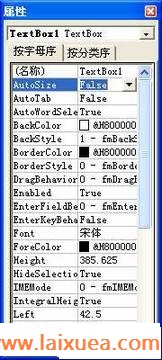
6、“滚动”栏中有一项,其说明如下:
滚动ScrollBars
0-ScrollBarsNone 无滚动条
1-ScrollBarsHorizontal 水平滚动条
2-ScrollBarsVertical 垂直滚动条
3-ScrollBarsboth 水平和垂直滚动条
在这里我们选择垂直滚动条。
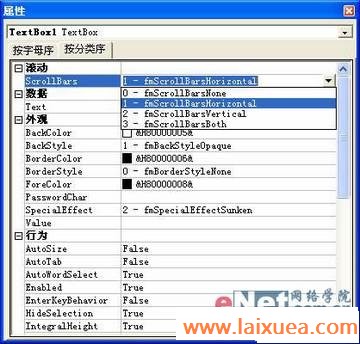
Tag:办公软件教程,办公软件学习,office办公软件教程,电脑学习 - 办公软件教程
